Windows S10系统如何免费使用自带的虚拟机功能?在windows 10中,隐藏了一个名为“虚拟机”的功能。说起虚拟机,相信很多朋友都知道Vmware,我们在工作中也经常用它来录制视频。
偶尔会用来测试软件之类的。那么如何才能免费使用Windows S10系统的虚拟机功能呢?下面小编就来教你如何在Windows10系统中免费使用自己的虚拟机。我希望你会喜欢它。
如何免费使用Win10自带的虚拟机功能:
Win10必须是专业版以上;必须使用64位CPU,并开启CPU虚拟化;只有满足以上两个条件,才能创建虚拟机;如果不是专业版或以上的操作系统,可以直接选择重装或升级;
第一步:关闭所有杀毒软件,开始选择“一键安装”中的“开始重新安装”。
第二步:直接在界面选择win10 Professional系统文件,按照提示信息操作。
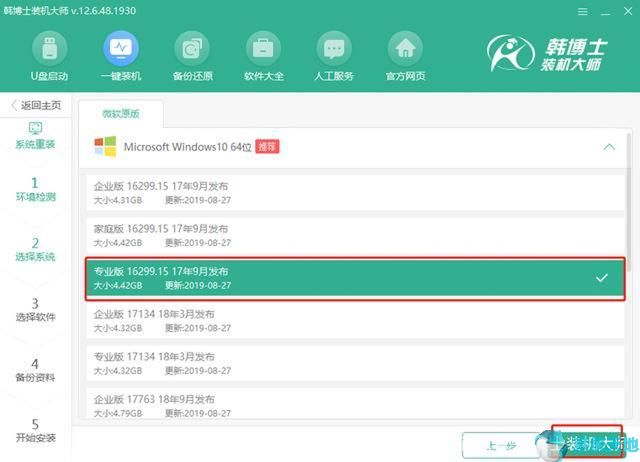
这时候我们可以重新安装win10专业版系统,满足所有条件后就可以创建虚拟机了。
第一步:在“设置”窗口选择“应用”,进入并开始查找“程序和功能”。
第二步:点击左边的“启用或禁用windows功能”,勾选“Hyper-v”复选框,电脑会自动安装程序。
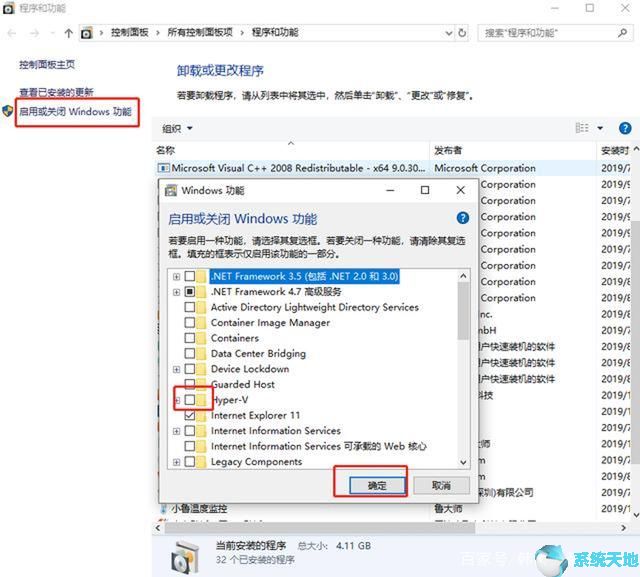
第三步:开始重启电脑,最后虚拟机完成。直接打开Hyper-v管理器,启动“新建”和“虚拟机”。
按照提示完成虚拟机设置,然后就可以启动虚拟机了。
第四步:如果你想了解详细的安装过程,点击底部的预览,让你全方位体验安装过程。
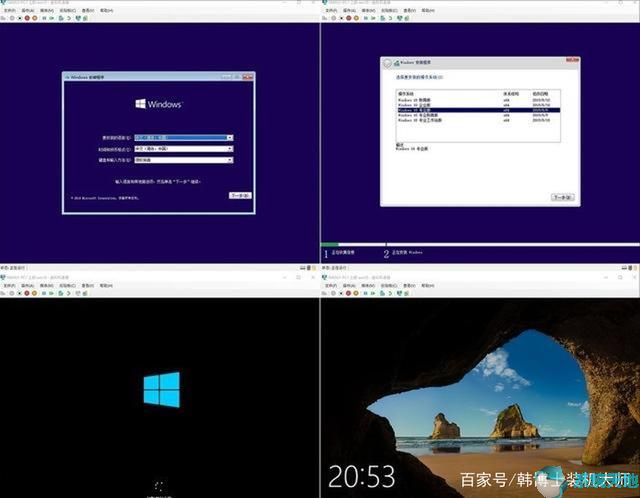
当然还有一种方法,就是直接用PowerShell在Windows10上启用Hyper-V,就可以运行虚拟机了。
第一步:在搜索框中输入“PowerShell”和“以管理员身份运行”。
Step 2: Start typing the command: DISM/Online/Enable-Feature/All/FeatureName: Microsoft-Hyper-V Type "Y" to restart the computer.
此时,Hyper-V管理器及其附加组件将安装在您的计算机上。
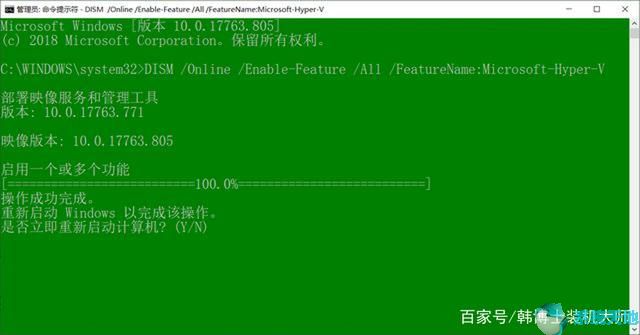
与Vmware相比,win10自带的虚拟机轻巧易用,满足了拥有多台电脑的愿望!当然,如果你的电脑配置足够高,也可以用Vmware。
上面介绍的内容是关于如何免费使用Windows10系统自带的虚拟机功能。不知道大家有没有学过。如果你遇到过这样的问题,可以按照边肖的方法自己尝试一下,希望能帮你解决问题。
谢谢大家!更多教程信息请关注我们的系统世界网站~ ~ ~ ~